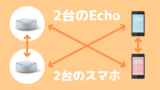全てのEchoからアナウンスするよ
EchoはAmazonのセールなどで安くなっていることもあり、一家に複数台持っている人もいるんじゃないでしょうか。かくいう私も2台のEchoを持っています。
そんなEchoですが、先日、複数のEchoと複数のスマホを所有している場合に、互いに通話をするための設定を記事にしました。
この記事では、通話の設定をした後、「コール」と「呼びかけ」をしましたが、実はこれ以外にも「アナウンス」という機能があります。
アナウンスを使うと、1つのメッセージを全てのEchoから音声で流すことができるので、「全員リビングに集合!」というような号令も簡単にできます。
アナウンスを使ってみる
テキスト入力した内容をアナウンスする
やり方は簡単で、アレクサ(Alexa)アプリを使います。
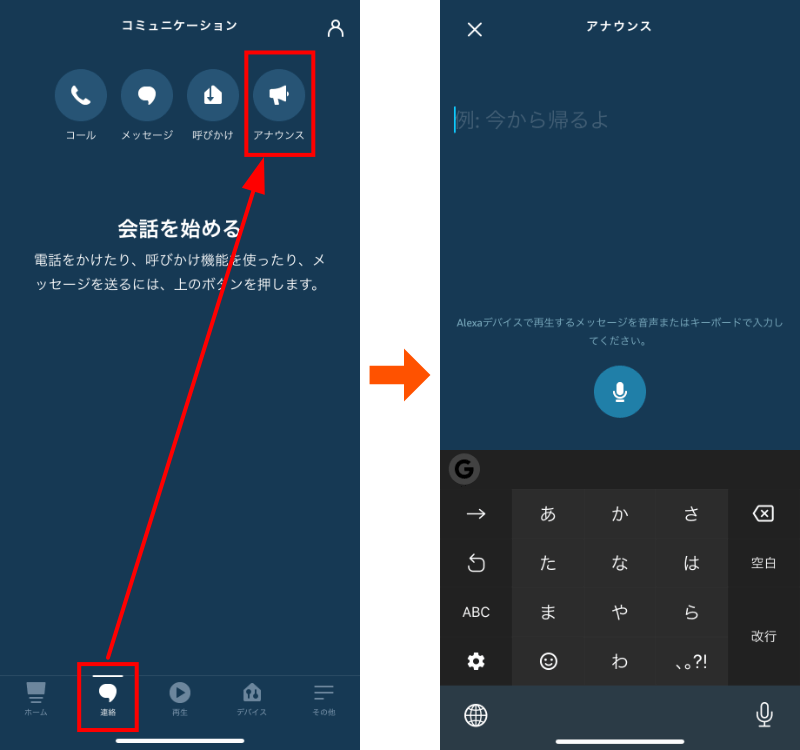
(1)下段タブ「連絡」を選択し、右上の「アナウンス」を選択。(上図・左)
(2)テキストエリアが現れるので、ここにアナウンスしたい文字を入力。(上図・右)
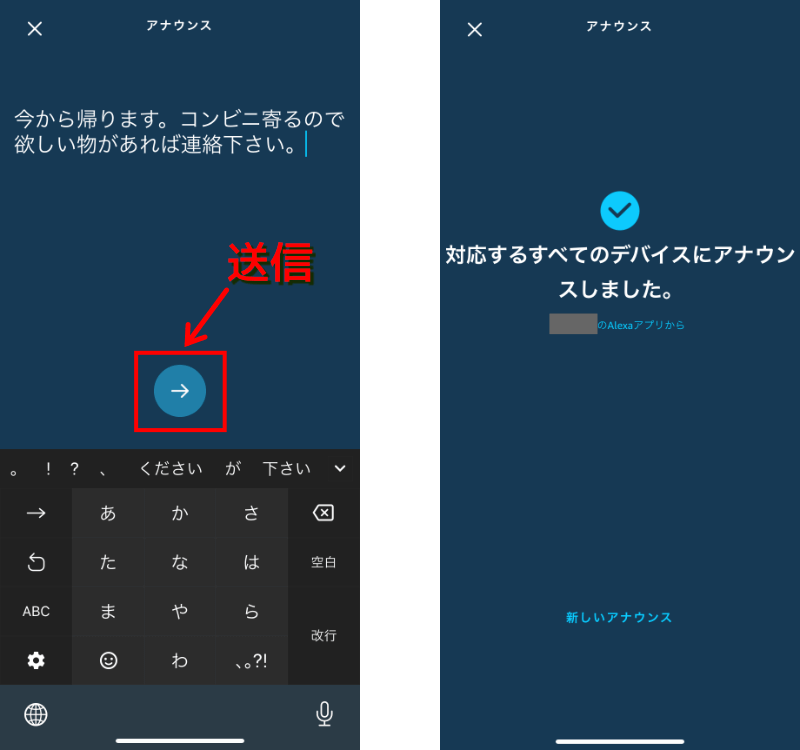
(3)テキストの入力が終わったら、矢印ボタンをタップして送信。(上図・左)
(4)送信完了のメッセージが表示されます。これで終了です。(上図・右)
これで、家の中の全てのEchoから以下のように音声が流れます。

○○より。
今から帰ります。コンビニ寄るので欲しいものがあれば連絡下さい。
○○の部分には、自分のアレクサアプリで設定した自分のプロフィールの名前(姓ではなく名前)が入ります。これで家族の誰からのメッセージかわかります。
ちなみに、アナウンスさせる(音声を出力する)Echo端末は、選ぶことはできません。アナウンスでは、家の中の全てのEcho(正確にはAmazonアカウントに対応付けられた全てのEcho)から、同じ音声が同時に出力されます。
自分の声でアナウンスする
上の例ではアナウンスさせる内容をテキストで入力しましたが、自分の声を直接鳴らすこともできます。
(1)アナウンスのテキスト入力画面でマイクのアイコンをタップします。これで録音が開始されます。
テキストが入力されていない場合にだけマイクのアイコンが表示されます。
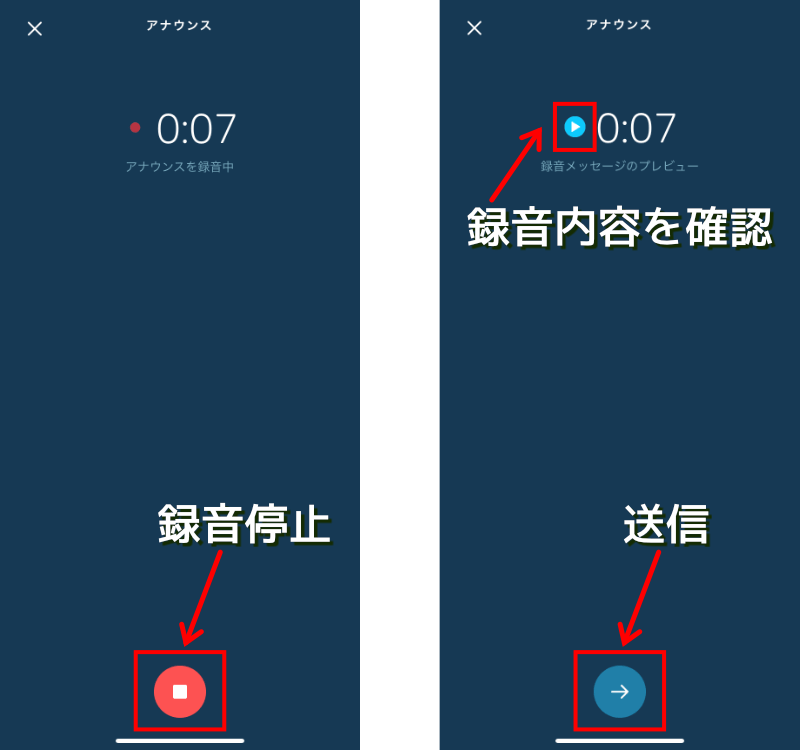
(2)録音が開始されると経過時間が表示されます。終了させる場合は、画面下の停止ボタンをタップします。(上図・左)
(3)録音が停止されると、録音した内容を確認できる画面になります。ここで録音内容に問題がなければ、画面下の送信ボタンをタップします。これで音声が送信されます。(上図・右)
音声のアナウンスの場合、音声データをアップロードするので、送信完了までに少し時間がかかります。通信容量が気になる人は、外ではやらない方がいいでしょう。
これで、家の中の全てのEchoから以下のように音声が流れます。

リビングに全員集合して!!(※肉声)
今度は、「○○から」という冒頭の説明がなく、さきほど録音した内容がそのまま流れます。
まとめ
というわけで、「アナウンス」の使い方を紹介しました。
家の中に複数台のEchoがある場合に、各部屋にいる家族に一度に声を掛けられるので、ご飯やお風呂の時間を知らせることができるので便利です。また、コールのように受け手側が「アレクサ!電話に出て」という手間が不要なので便利です。
もちろん、家の外(Wi-Fi圏外)にいる場合でも、スマホのアレクサアプリから家のEchoに対してアナウンスすることもできます。
Echoやアレクサアプリの設定がうまく行かない場合には、おすすめの設定があります。こちらも参考にしてみて下さい。
ではまた!